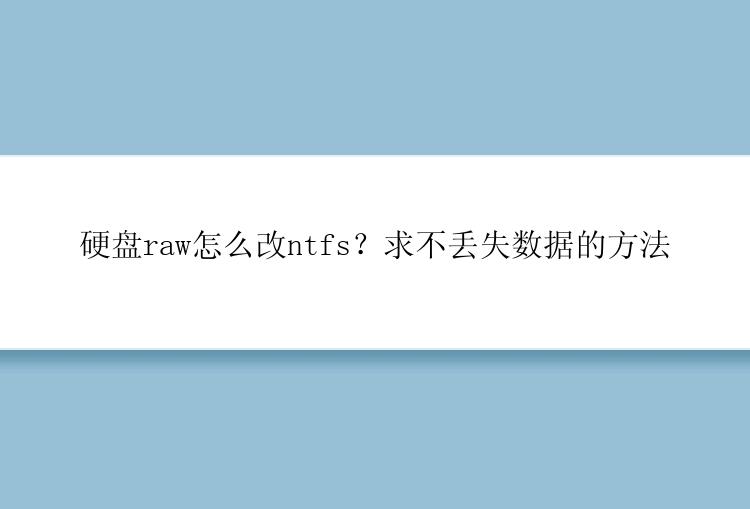
RAW格式是指没有被NT文件系统(如NTFS或FAT)格式化的文件系统,当硬盘变成RAW时。操作系统无法识别它,也无法正常访问其中的文件。我们在使用电脑硬盘、移动硬盘、U盘、SD卡等数据存储设备时,可能就会遇到分区变成RAW格式。
二、为什么需要将RAW转换为NTFS当硬盘、移动硬盘、U盘或存储卡变为 RAW 时,您将无法访问和读取RAW 驱动器上的数据,从而面临数据丢失的风险。这是什么原因导致驱动器变RAW的呢?下面给大家列举了一些常见的因素:
•如果文件系统遭受结构损坏,分区可能会变为 RAW。
•如果硬盘驱动器上有坏扇区,则磁盘或分区将变为 RAW。
•驱动器的分区表可能已损坏。
当驱动器变成RAW格式时,只要方法得当,也是可以解决问题的。因此,当遇到此问题时,一定要第一时间保护好现场,千万不要盲目操作。在这种情况下,您必须将RAW文件系统格式化为NTFS并使磁盘/驱动器再次可重用。
硬盘raw怎么改ntfs?我们不要立马就更改文件系统格式。需要注意的是,格式化会擦除存储设备上的现有数据。如果变成RAW格式的硬盘分区里的数据非常重要,那么正确处理流程是:先恢复数据,然后修复RAW问题。当然了,如果设备中没有重要数据,或是数据已经备份过了,那就可以省去数据恢复过程,直接修复即可。
三、硬盘raw数据恢复为了避免因将RAW转换为NTFS而导致不必要的数据丢失,在格式化之前。我们强烈建议您首先通过专业数据恢复软件尝试从RAW驱动器恢复数据,只需3个简单的步骤。此软件功能很多,支持恢复因误删除、格式化、分区变为RAW、系统崩溃、部分病毒感染等原因丢失的数据。
有需要的小伙伴,请将软件下载安装到电脑上(不要安装到数据丢失的盘),然后安装下方指南进行恢复:
步骤 1. raw格式硬盘
在Windows电脑上下载及安装数据恢复软件(EaseUS Data Recovery Wizard)。运行数据恢复软件,确保Windows能识别变成raw格式的硬盘并显示正确的磁盘代号。选择raw格式硬盘,然后点击「扫描」按钮。步骤 2. 扫描Raw格式硬盘
数据恢复软件(EaseUS Data Recovery Wizard)将致力搜索整个分区中资料。在查找的同时,会列出已找到的资料。
小技巧当目标文件出现后,用户可以暂停扫描,着手进行文件复原。但我们建议您,最好还是等整个扫描完成后(快速+高级)再执行恢复。步骤 3. 检查「更多文件」结果下的文件
「更多文件」是为恢复raw格式硬盘/恢复变成raw的U盘/恢复raw micro SD卡而设计的功能。在这个分类底下,您能以更高的成功率找到并还原需要的文件。如果有必要,还是建议您浏览查找到的结果,看是否有需要复原的文件,勾选后点击「恢复」按钮。别忘了将还原回来的文件保存到新的位置!四、硬盘raw怎么改ntfs?使用数据恢复软件恢复数据之后,然后再将其格式化为NTFS。硬盘raw怎么改ntfs?下面的几种方法供大家参考:
方法1.使用CMD将RAW转换为NTFS硬盘raw怎么改ntfs?如果您不想格式化RAW驱动器,则可以使用CMD将RAW转换为NTFS。将数据恢复出来之后,再参考以下步骤进行转换:
步骤1:将硬盘与电脑连接,在左下角搜索框内直接搜索【cmd】,并选择【以管理员身份运行】打开命令提示符工具。
步骤2:在打开的命令提示符窗口里,输入【convert h:/fs:ntfs】(h指RAW硬盘的驱动器号)并按下【Enter】键。
方法2. 使用磁盘管理将RAW转换为NTFS硬盘raw怎么改ntfs?找回丢失的数据后,您可以通过立即格式化将RAW更改为NTFS。请按照以下步骤操作。
步骤1:转到“这台电脑”或“磁盘管理”,然后右键单击RAW分区或驱动器,选择“格式化”。
步骤2:设置卷标、文件系统 (NTFS) 和分配单元大小。默认格式选项为“快速格式”。然后,单击“确定”开始操作。
五、小结当驱动器变为RAW格式时,我们在恢复数据之前不要进行格式化,也不要尝试任何其他的修复操作。将数据恢复出来之后,再进行格式化更改。硬盘raw怎么改ntfs?本教程分享了2种解决方案,希望能够帮到大家!






